
Kamerorna på iPhone är fantastiska. Men iPhone är känd för sina exceptionella videoinspelningsmöjligheter. Den har genomgående haft de mest pålitliga kamerorna. De som använder sin iPhone för att spela in videor är medvetna om detta. Men har du varit i en situation där du fångar en bra video och vill dela den med dina vänner eller på sociala medier men kan inte eftersom ljudet förstör det?
I sådana fall kan du bli av med ljudet från din iPhone. Du behöver inte heller installera några tredjepartsprogram. Fascinerad? Läs med för att veta hur du tar bort ljud från videor på din iPhone.
- Ta bort ljud från iPhone-video via appen Foton
- Hur man återställer ljudet som tagits bort från videon
- Hur man tar bort ljud från video via iMovie
Ta bort ljud från iPhone-video via appen Foton
Som jag redan sa behöver du inte installera någon tredjeparts videoredigeringsprogram på din iPhone för att ta bort ljudspåret från videon. Att göra det är användbart i scenarier där bakgrundsljudet är för högt eller för dämpat.
Dessutom, om du är en innehållsskapare och spelar in B-rolls genom din iPhone, är det nödvändigt att du blir av med bakgrundsljudet, särskilt eftersom du aldrig vet vad som kommer att ge dig ett upphovsrättsanspråk. Med det sagt, så här tar du bort bakgrundsljud från en video:
- Öppna appen Foton på din iPhone.
- Välj videon du vill ta bort ljudet från.
- Tryck på Redigera i det övre högra hörnet på skärmen.
- På nästa skärm trycker du på högtalarikonen i gult i det övre vänstra hörnet. Om du gör det stängs videon av och ikonen ändras till en grå nyans med ett streck på högtalaren.
- Tryck på Klar.

Videon kommer inte längre att innehålla en ljudfil om du planerar att dela den. Observera att ljudfilen inte kommer att vara tillgänglig om du tänker redigera ljudfilen efter att ha exporterat videon till någon videoredigeringsplattform.
Hur man återställer ljudet som tagits bort från videon
Om du vill återställa ljudet du just tog bort från videon av någon anledning, gör du så här:
- Öppna appen Foton på din iPhone.
- Välj videon du tog bort ljudet från.
- Tryck på Redigera i det övre högra hörnet på skärmen.
- Tryck sedan på Återställ i det nedre högra hörnet.
- Välj Återställ till original för att bekräfta ditt val.
Ljudet återställs. Du kan nu dela videon med ljud.
Hur man tar bort ljud från video via iMovie
iMovie är ett videoredigeringsprogram utvecklat av Apple. Den kommer förinstallerad på Apple-enheter och är laddad med en massa funktioner som att slå samman videor, lägga till royaltyfri musik och mer. Dessutom fungerar det inte bara på din iPhone utan även på din Mac och iPad.
Nu när du har en grundläggande uppfattning om vad iMovie är och vad det gör, låt oss komma igång och lära oss hur man tar bort ljud från en video med iMovie.
- Öppna iMovie-appen på din iPhone.
- Välj Film under fliken Starta nytt projekt.
- Välj videon du vill redigera på nästa skärm och tryck på alternativet Skapa film längst ned.
- Tryck på videons tidslinje när den visas på skärmen för att göra ändringar i videon. Om du gör det visas alla redigeringsverktyg.
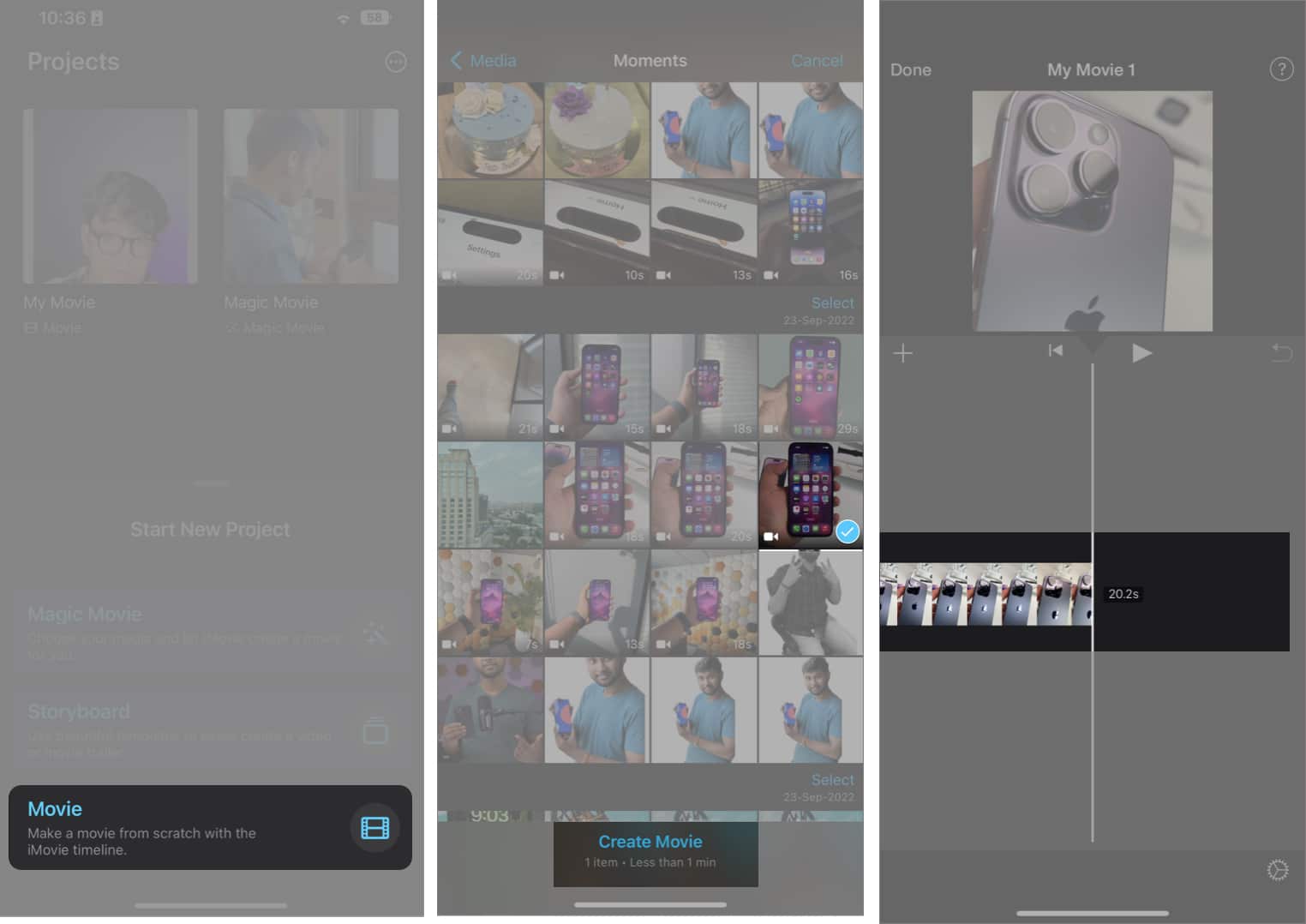
- Tryck på högtalarikonen längst ned.
- En volymreglage inställd på 100 % visas på skärmen. Ställ in den på 0 % för att stänga av ljudet helt.
- Tryck på Klar i det övre vänstra hörnet.
- Du kan byta namn på videofilen på nästa skärm från standardnamnet. För att göra det, tryck på filnamnet ovanför knappen Redigera och gör de nödvändiga ändringarna.
- Exportera nu videon för att spara de nödvändiga ändringarna genom att välja ikonen Dela längst ned på skärmen.
- Tryck på Spara video och videon börjar exporteras. När förloppsindikatorn är klar kommer videon att sparas utan ljudfilen.
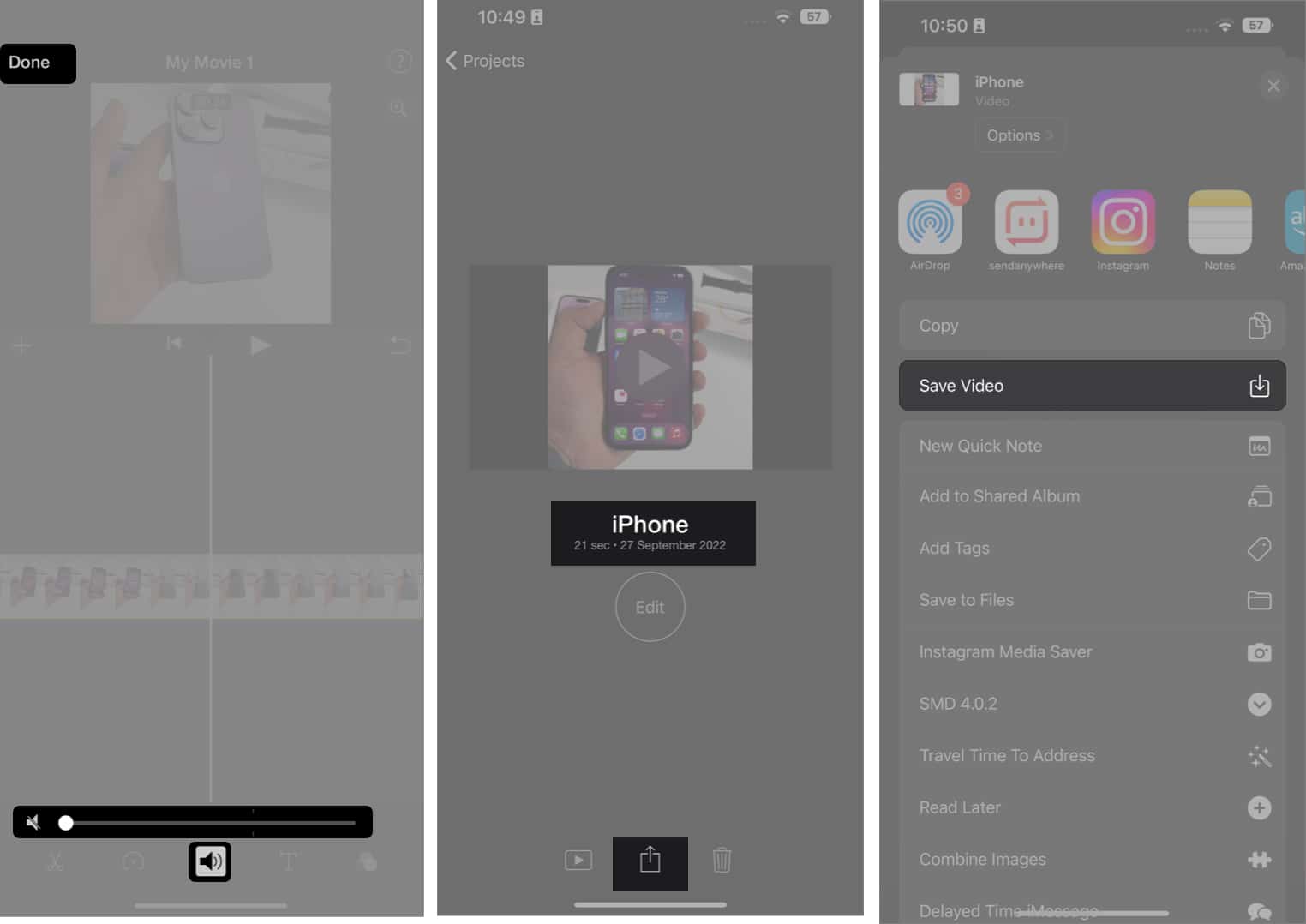
Inget ljud, bara bra vibbar…
Jag är säker på att stegen är enkla att följa. Fortsätt och dela videon utan att det störande ljudet spelas upp i bakgrunden. Men om du stöter på några problem under processen, lämna en kommentar nedan, så återkommer jag till dig med lösningen så snart som möjligt.
Läs mer:
- Hur man hittar och ersätter text i Notes-appen i iOS 16 på iPhone.
- Vad är Dual-Frequency GPS i Apple Watch Ultra och iPhone 14 Pro-serien?
- iPhone 14 eSIM-bara: En välsignelse eller en förbannelse?